تصحيحات سريعة وسهلة! لا يظهر iOS 18
 سلطان محمد
سلطان محمد- تحديث في2024-09-06 إلى iOS 18
تنزيل ios 18 ومتشوق لتجربة الإصدار التجريبي الجديد من iOS 18 ولكن لا يمكنك العثور عليه على جهاز iPhone الخاص بك؟لا تقلق، لست وحدك. العديد من المستخدمين أبلغوا عن مشاكل في عدم ظهور تحديث iOS 18 بعد محاولة تثبيته. يمكن أن يكون هذا محبطًا، خاصة إذا كنت تنتظر بفارغ الصبر لتجربة الميزات والتحسينات الجديدة.
لحسن الحظ، هناك عدة حلول بسيطة يمكن أن تساعدك في تشغيل الإصدار التجريبي من iOS 18 بسلاسة. في هذا الدليل، سنرشدك خلال سلسلة من الإصلاحات السريعة والسهلة لحل هذه المشكلة. سواء كانت المشكلة في إعدادات جهازك، أو اتصال الشبكة، أو أي شيء آخر تمامًا، نحن هنا لمساعدتك في معرفة سبب عدم ظهور الإصدار التجريبي من iOS 18.
- الجزء 1. لماذا لا يظهر الإصدار التجريبي من iOS 18؟
- الجزء 2. كيفية إصلاح مشكلة عدم ظهور الإصدار التجريبي من iOS 18؟ أفضل 7 حلول!
- 1. [أفضل] إصلاح مشكلة عدم ظهور iOS 18، مساعدة في تحميل الإصدار التجريبي من iOS 18 بسلاسة حار
- 2. أعد تشغيل جهاز iPhone الخاص بك
- 3. تحقق من التوافق
- 4. تحقق من الشبكة
- 5. قم بإزالة ملف تعريف الإصدار التجريبي من iOS 18 وأعد تثبيته
- 6. قم بتحميل وتثبيت ملف تعريف الإصدار التجريبي من iOS 18 يدويًا
- 7. استخدم iTunes/Finder للحصول على تحديث الإصدار التجريبي من iOS 18
الجزء 1. لماذا لا يظهر الإصدار التجريبي من iOS 18؟
فيما يلي بعض الأسباب الشائعة لعدم توفر الإصدار التجريبي من iOS 18 على جهاز iPhone الخاص بك:
- مشاكل في حساب المطور: إذا كنت مطورًا مسجلاً لدى Apple، تأكد من أن حسابك نشط وفي حالة جيدة.
- إعدادات تحديث البرنامج: قد لا يكون ملف تعريف الإصدار التجريبي من iOS 18 مثبتًا بشكل صحيح على جهاز iPhone الخاص بك.
- مشاكل اتصال الشبكة: يمكن أن يؤثر اتصال الإنترنت الضعيف على عملية التنزيل والتثبيت.
- عدم وجود مساحة تخزين كافية: تتطلب تحديثات iOS مساحة تخزين كبيرة على جهازك.
- توافق الجهاز: قد لا تكون الطرازات القديمة من iPhone متوافقة مع الإصدار التجريبي الأحدث من iOS 18.
الجزء 2. كيفية إصلاح مشكلة عدم ظهور الإصدار التجريبي من iOS 18؟ أفضل 7 حلول!
1. [أفضل] إصلاح مشكلة عدم ظهور iOS 18، مساعدة في تحميل الإصدار التجريبي من iOS 18 بسلاسة
إذا كنت تواجه صعوبة في ظهور الإصدار التجريبي من iOS 18 على جهاز iPhone الخاص بك، فإن UltFone iOS System Repair هو أداة موثوقة وسهلة الاستخدام يمكنها مساعدتك في تحميل وتثبيت الإصدار التجريبي بسلاسة، دون أي مخاطر. تم تصميم هذا البرنامج القوي لحل مختلف مشاكل نظام iOS، بما في ذلك المشاكل المتعلقة بتثبيت التحديثات مثل الإصدار التجريبي من iOS 18.
أحد المزايا البارزة لـ UltFone iOS System Repair هو قدرته على تحميل وتثبيت الإصدار التجريبي من iOS 18 بسلاسة، مما يضمن عملية سلسة من البداية إلى النهاية. على عكس الطرق الأخرى التي قد تتضمن تعقيدات أو مخاطر محتملة، تبسط هذه الأداة العملية بالكامل، مما يجعلها متاحة للمستخدمين من جميع المستويات المهارية.
إليك أسهل طريقة لإصلاح مشكلة عدم تثبيت الإصدار التجريبي من iOS 18:
- الخطوة 1قم بتشغيل أداة UltFone iOS System Repair على جهاز الكمبيوتر الخاص بك وقم بتوصيل جهاز iPhone بالكمبيوتر باستخدام كابل Lightning. بمجرد الاتصال، انقر على خيار "iOS Upgrade/Downgrade" من اللوحة السفلية اليسرى.
- الخطوة 2في الشاشة التالية، حدد خيار "Upgrade" وانقر على الزر المقابل أدناه.
- الخطوة 3ستقوم الأداة تلقائيًا باكتشاف إصدار iOS الحالي الخاص بك وتزويدك ببرنامج الإصدار التجريبي من iOS 18 المتوافق. انقر على زر "Download" لبدء عملية تحميل حزمة برنامج الإصدار التجريبي من iOS 18.
- الخطوة 4بعد الانتهاء من تحميل حزمة البرنامج الثابت، ستظهر واجهة جديدة. هنا، تحتاج إلى النقر على زر "Initiating Upgrade" لبدء عملية الترقية.
- الخطوة 5عند اكتمال الترقية بنجاح، سترى رسالة تأكيد تشير إلى أن البرنامج قد تم ترقيته.

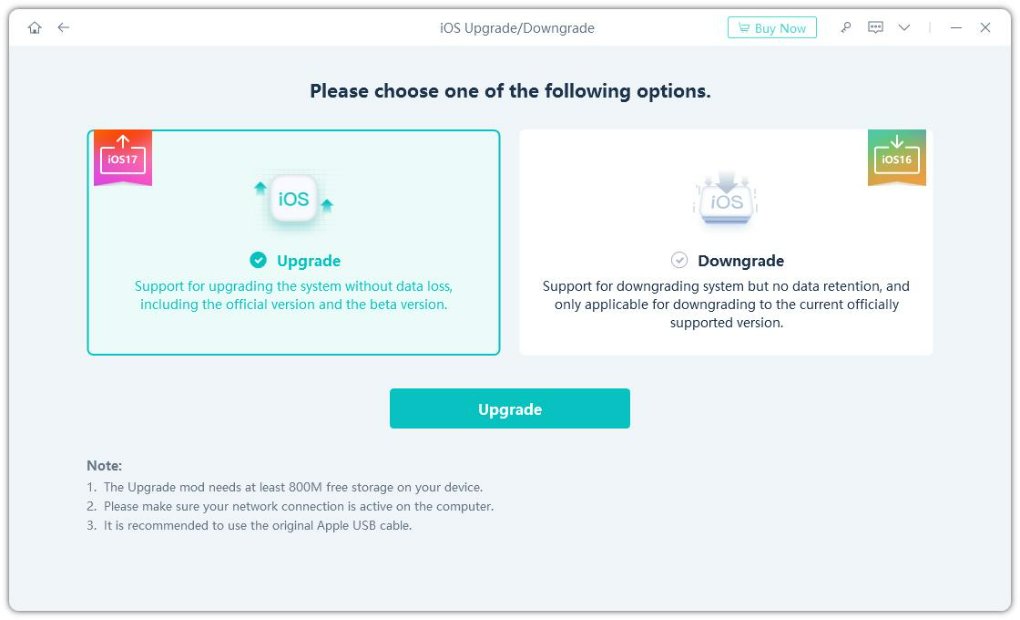
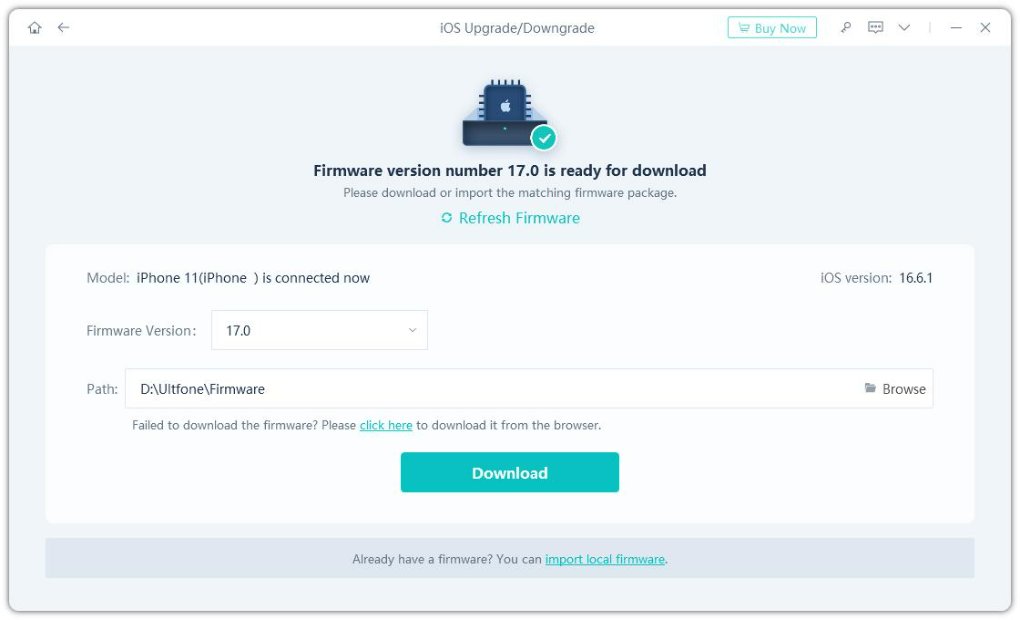
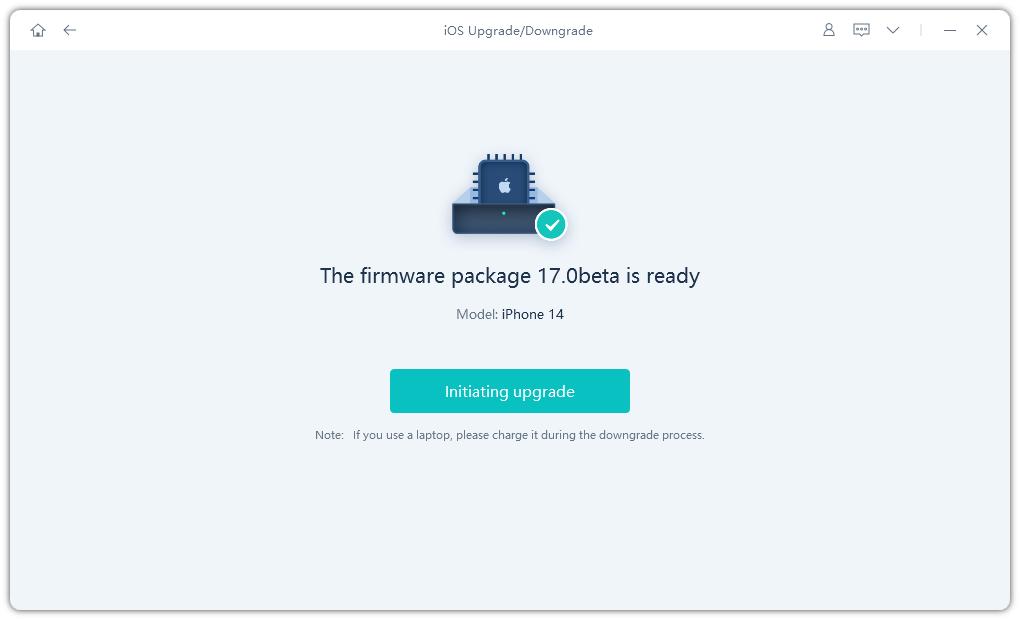
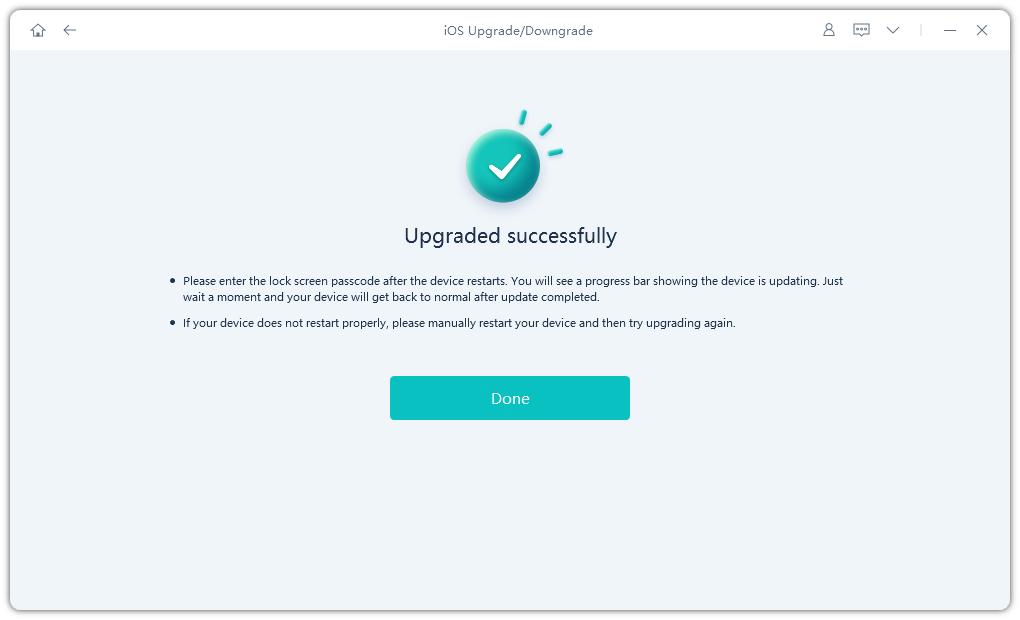
2. إعادة تشغيل جهاز iPhone الخاص بك
في بعض الأحيان، يمكن أن تحل إعادة التشغيل البسيطة مشكلات البرامج البسيطة التي قد تمنع ظهور الإصدار التجريبي من iOS 18 على جهازك. إليك الحل إذا لم يظهر ملف التعريف التجريبي لـ iOS 18:
- 1. اضغط مع الاستمرار على زر الطاقة وأحد أزرار الصوت حتى يظهر شريط "Slide to Power Off".
- 2. اسحب الشريط لإيقاف تشغيل جهاز iPhone الخاص بك.
- 3. انتظر لمدة دقيقة، ثم اضغط مع الاستمرار على زر الطاقة مرة أخرى حتى يظهر شعار Apple لتشغيل جهاز iPhone الخاص بك.

3. تحقق من التوافق

تأكد من أن طراز iPhone الخاص بك متوافق مع الإصدار التجريبي من iOS 18. عادةً ما تحد Apple من إصدارات النسخة التجريبية للأجهزة الأحدث. إذا كنت تتساءل لماذا لا يمكنني تحميل الإصدار التجريبي من iOS 18 تحقق من توافق جهازك أولاً.
4. تحقق من شبكتك
يمكن أن تمنع الشبكة الضعيفة أو غير المستقرة ظهور الإصدار التجريبي من iOS 18 كتحديث متاح. اتبع هذه الخطوات لإصلاح مشكلة عدم ظهور الإصدار التجريبي من iPadOS 18:
- 1. قم بتوصيل جهاز iPhone الخاص بك بشبكة Wi-Fi موثوقة.
- 2. بدلاً من ذلك، يمكنك تبديل وضع الطائرة تشغيل وإيقاف لتحديث اتصال الشبكة لديك.
- 3. إذا كنت تستخدم اتصال بيانات خلوي، تأكد من أن لديك إشارة قوية.
5. إزالة ملف تعريف الإصدار التجريبي من iOS 18 وإعادة التثبيت
في بعض الأحيان، قد لا يتم تثبيت ملف تعريف الإصدار التجريبي من iOS 18 بشكل صحيح، مما يتسبب في مشاكل في ظهور التحديث. إليك كيفية إصلاح مشكلة عدم تحميل الإصدار التجريبي من iOS 18:
- 1. انتقل إلى الإعدادات > عام > إدارة VPN والجهاز.
- 2. حدد وقم بإزالة أي ملفات تعريف موجودة للإصدار التجريبي من iOS 18.
- 3. قم بتنزيل وتثبيت أحدث ملف تعريف للإصدار التجريبي من iOS 18 من موقع Apple Developer.
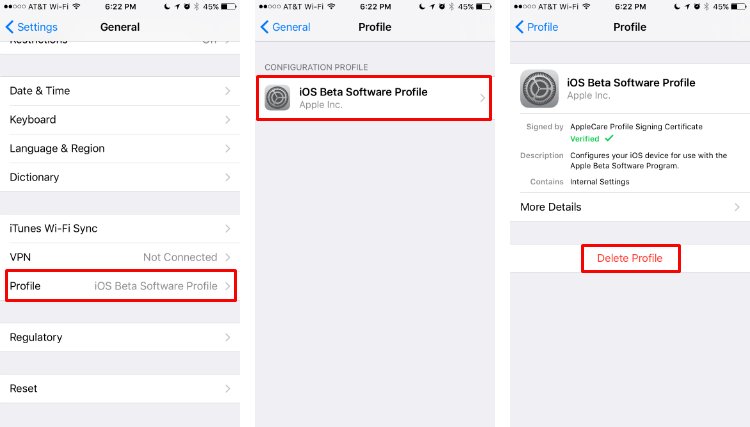
6. تنزيل وتثبيت ملف تعريف الإصدار التجريبي من iOS 18 يدويًا
إذا لم يتم تثبيت ملف تعريف الإصدار التجريبي من iOS 18 تلقائيًا، يمكنك تنزيله وتثبيته يدويًا.
- 1. اذهب إلى developer.apple.com على Safari الخاص بجهاز iPhone وقم بتسجيل الدخول باستخدام معرف Apple الخاص بك. انتقل إلى قسم "التنزيلات" في القائمة اليسرى.
- 2. قم بالتمرير لأسفل وانقر على "تثبيت الملف الشخصي" تحت iOS 18. انقر على "السماح" لتنزيل الملف الشخصي، ثم انقر على "إغلاق".
- 3. افتح تطبيق الإعدادات على جهاز iPhone الخاص بك وانقر على خيار "تم تنزيل الملف الشخصي" تحت شريط معرف Apple الخاص بك. انقر على "تثبيت" في الزاوية العلوية اليمنى، وأدخل رمز المرور الخاص بك إذا طُلب منك، وانقر على "تثبيت" مرة أخرى لتثبيت ملف تعريف الإصدار التجريبي من iOS 18.
- 4. أعد تشغيل جهاز iPhone عندما يُطلب منك لإكمال تثبيت ملف تعريف الإصدار التجريبي من iOS 18.
- 5. بعد إعادة تشغيل جهاز iPhone الخاص بك، اذهب إلى الإعدادات > عام > تحديث البرنامج. يجب أن ترى الآن الإصدار التجريبي من iOS 18 متاحًا. انقر على "تنزيل وتثبيت" لبدء عملية التثبيت للإصدار التجريبي من iOS 18 على جهازك.
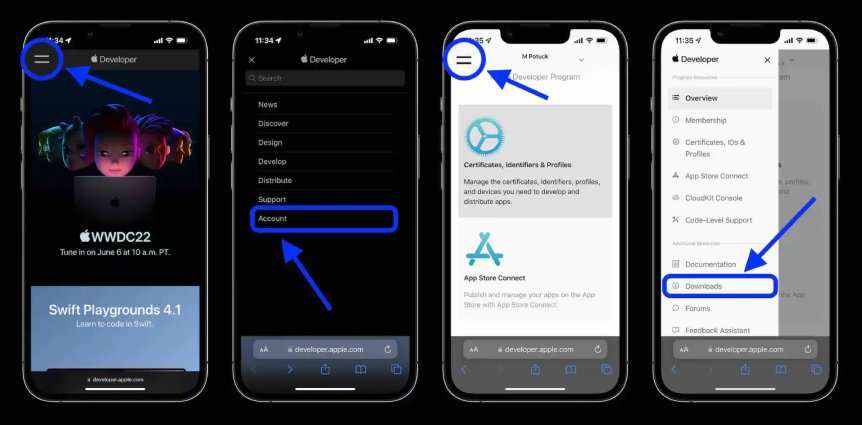
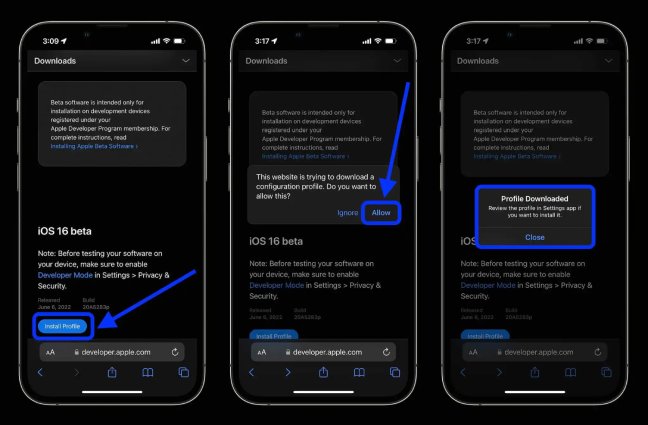
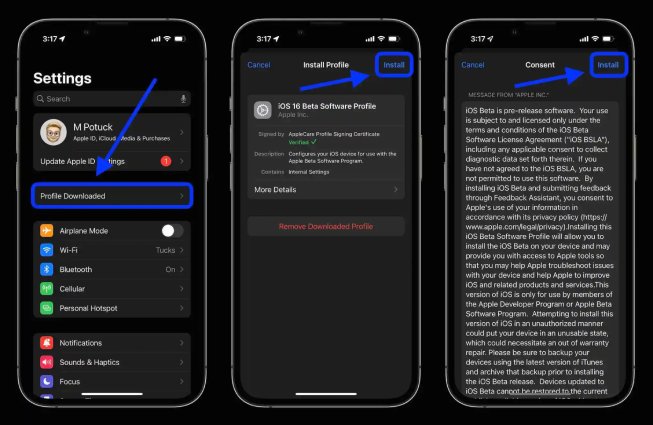
7. استخدم iTunes/Finder للحصول على تحديث iOS 18
إذا لم تنجح جميع الطرق الأخرى، يمكنك محاولة فرض تحديث الإصدار التجريبي من iOS 18 عبر iTunes (Windows) أو Finder (macOS).
- 1. قم بتوصيل جهاز iPhone بجهاز الكمبيوتر وافتح iTunes/Finder.
- 2. حدد جهازك وانتقل إلى علامة التبويب الملخص أو العامة.
- 3. انقر على "استعادة iPhone" واختر ملف IPSW الذي تم تنزيله من موقع برنامج مطوري Apple. الآن سيقوم Finder باستخراج وتثبيت التحديث على جهاز iPhone الخاص بك.

الكلمة النهائية
بينما يكون الحماس لتجربة أحدث إصدار تجريبي من iOS 18 محسوسًا، يمكن أن تكون مواجهة مشكلات أثناء عملية التثبيت محبطة. ومع ذلك، باستخدام الحلول الموضحة في هذا الدليل، لديك الآن الأدوات لتجاوز أي عقبات والحصول على الإصدار التجريبي من iOS 18 يعمل بسلاسة على جهاز iPhone الخاص بك.
إذا كنت لا تزال تواجه صعوبات، فكر في استخدام الأداة القوية UltFone iOS System Repair. لا يضمن هذا البرنامج الشامل تنزيل وتثبيت سلس للإصدار التجريبي من iOS 18 فحسب، بل يوفر أيضًا مجموعة من الميزات لاستكشاف مجموعة واسعة من مشكلات نظام iOS وإصلاحها.


 سلطان محمد
سلطان محمد



